情報番号:730031 【更新日:2012.08.03】
キーワード検索して読みたい書籍を選ぶ方法
| 対応機種 | Book Place DB50/25E |
|---|---|
| カテゴリ | 書籍を読む |
回答・対処方法
はじめに
電子ブックリーダーは、書籍をまとめて持ち歩いてもかさばらないで、通勤や通学中、旅行先など、どこでも読書をすることができます。
本棚画面(リスト表示)では、読みたい書籍のタイトルをキーワード検索で探すことができます。
ここでは、キーワード検索して読みたい書籍を選ぶ方法について説明します。
【キーワード検索のヒント】
- カタカナや英数字の全角文字/半角文字は、検索時に区別されます。
- ひらがなとカタカナは、検索時に区別されます。
- 英字の大文字/小文字は、検索時には区別されません。
- AND検索ができます。キーワードとキーワードの間にスペース(全角文字/半角文字のいずれでも可)を入力すると、その両方のキーワードを含むタイトルを検索します。
- '' ''で囲うと、1単語として扱われます('' ''内のスペースは、全角文字/半角文字は区別されます)。
例:''the sun''と入力して検索すると、「the sun」が含まれているタイトルを検索します(「the」と「sun」の間に単語が入っていたり、「the」と「sun」の順番が逆のタイトルは検索されません)。
操作手順
- 電子ブックリーダーの電源を入れます。
※電源を入れる方法については、[730013:電源を入れる/切る]を参照してください。
- 本棚画面の下部にある
 (リスト表示)をタップします。
(リスト表示)をタップします。
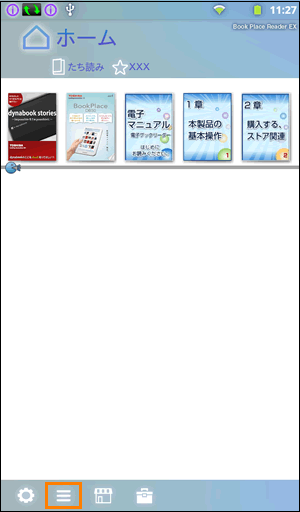 (図1)
(図1)
- 書籍がリスト表示に切り替わります。”検索キーワード”の入力欄をタップすると、キーボードが表示されます。
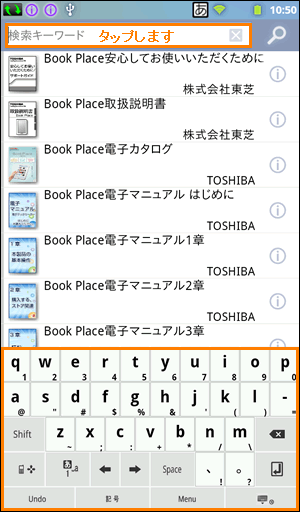 (図2)
(図2)
- キーボードからキーワードを入力し、右側にある
 (検索)をタップします。
(検索)をタップします。
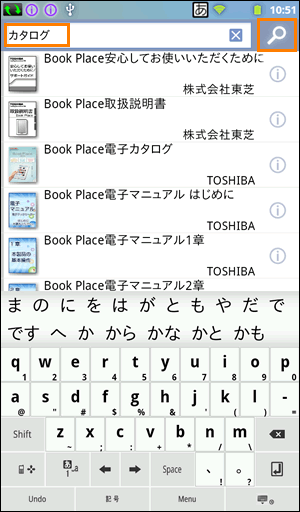 (図3)
(図3)
- 検索結果が表示されます。読みたい書籍をタップします。
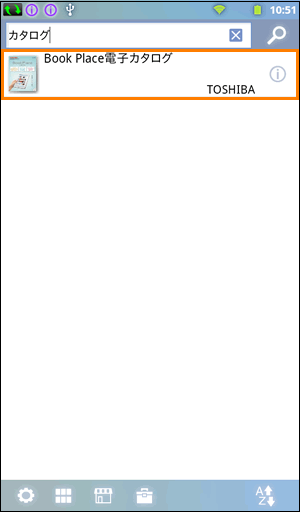 (図4)
(図4)
- 書籍が表示されます。
※書籍を読む方法については、以下のリンクを参照してください。
[730034:書籍を読む方法]
<補足>
検索を終了する場合は、”検索キーワード”欄の[×]ボタンをタップします。
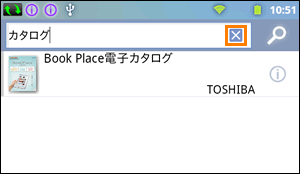 (図5)
(図5)
関連情報
- 本棚画面から読みたい書籍を選ぶ場合は、以下のリンクを参照してください。
[730029:本棚画面(棚表示)から読みたい書籍を選ぶ方法]
- タイトル順や著者名順にソートして読みたい書籍を選ぶ場合は、以下のリンクを参照してください。
[730030:タイトル順や著者名順にソートして読みたい書籍を選ぶ方法]
- 読書履歴から読みたい書籍を選ぶ場合は、以下のリンクを参照してください。
[730032:読書履歴から読みたい書籍を選ぶ方法]
以上









